[windows10] Win10标题栏怎么显示文件完整路径?Win10标题栏怎么显示文件完整路径?Win10系统中打开文件窗口,标题栏中看不到文件的完整路径,想要显示完整路径,该怎么操作呢?下面我们就来看看详细的教程,需要的朋友可以参考下... 19-06-10
win10系统中,我们打开文件窗口时,在标题栏中看不到文件的完整路径,而是文件的当前目录,如果不是全屏显示,则地址栏中也看不到文件的完整目录,如何设置才能使windows 10系统在标题栏中显示文件的完整路径呢?下面我们就来看看详细的教程。
一问题描述:
我们打开资源管理器 - c:\ windows\softwaredistribution\download,在窗口的标题栏中只能看到download,看不到文件完整路径。
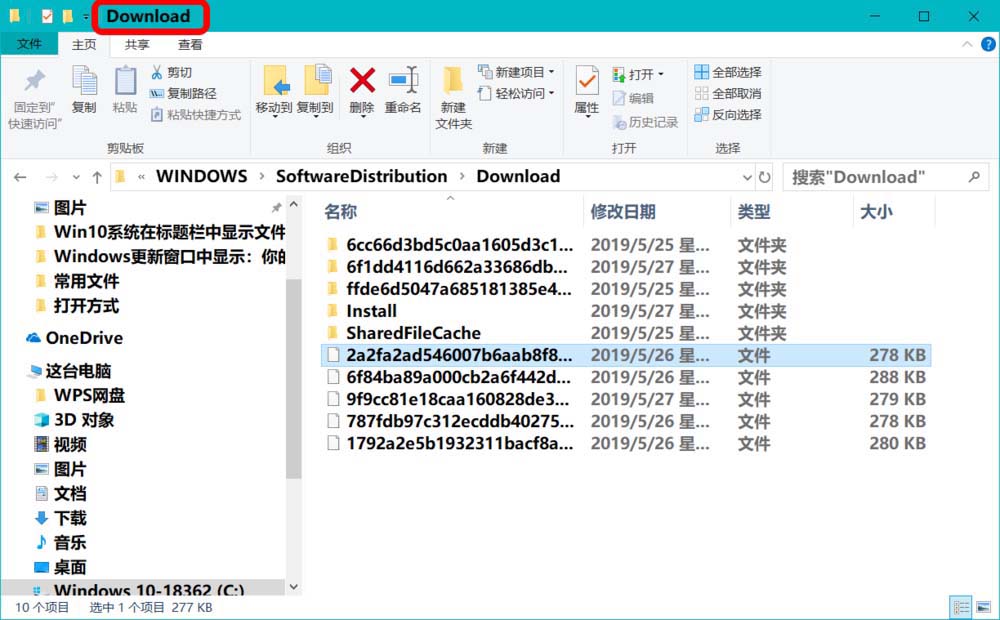
二、在windows 10系统标题栏中查看文件或文件夹完整路径的设置方法
1、在搜索栏中输入:文件夹选项,可看到:文件资源管理器选项 - 控制面板,我们点击:打开;

2、在打开的文件资源管理器选项窗口。我们点击:查看;
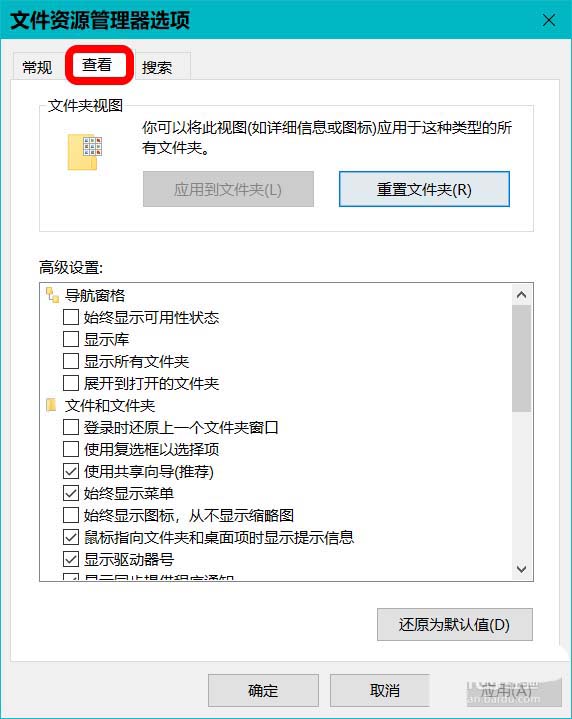
3、在查看标签下,下拉滑块,找到:在标题中显示完整路径,我们可以看到,系统默认 在标题中显示完整路径 前面的复选框内没有打勾复选;
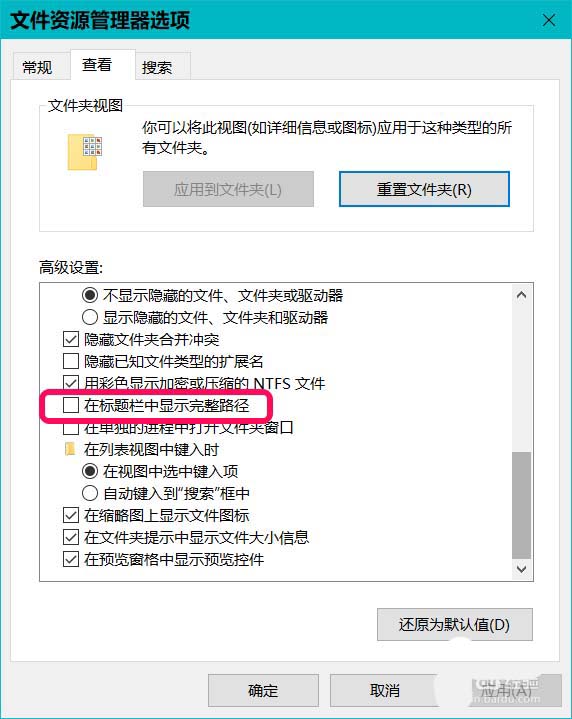
4、点击复选 在标题中显示完整路径 ☑,再点击:应用 - 确定;
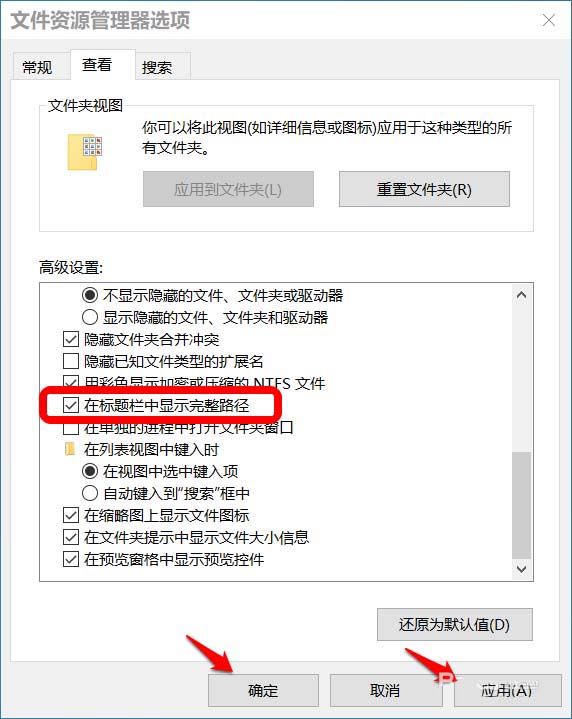
5、再进入资源管理器 - c:\ windows\softwaredistribution\download,在窗口的标题栏中就能看到download文件夹的完整路径:c:\ windows\softwaredistribution\download。
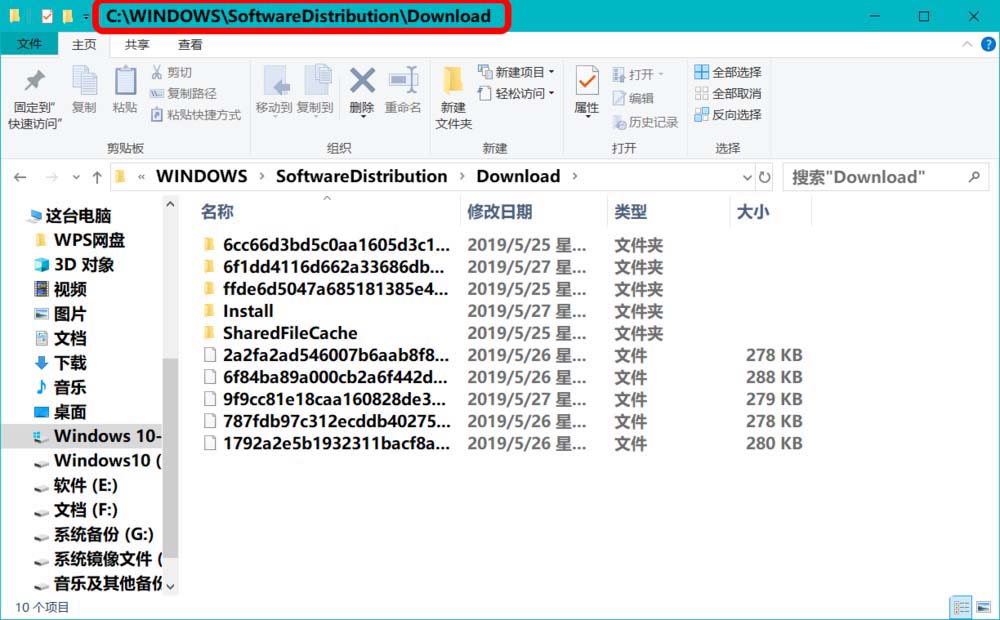
以上就是win10系统在标题栏中显示文件完整路径的详细设置方法,希望大家喜欢,请继续关注代码网。
相关文章:
-
[windows10] 推荐5款简约强大的Win10好用的本地软件今天小编为大家带来了5款简约强大的Win10好用的本地软件,这几款可以替代系统自带软件的免费/开源软件。欢迎阅读下…
-
[windows10] Win10系统内置程序无法启用解决办法详解Win10系统内置程序无法启用解决办法详解。此篇教程就是帮助用户用最简单简洁的方法解决内置系统无法启动的问题,希望…
-
[windows10] Win10屏幕常亮怎样设置?Win10屏幕常亮设置的操作教程电脑运行一段时间后休眠,那如何我们想要电脑屏幕常亮,应该如何操作呢?还不知道的朋友不妨阅读下文内…
-
[windows10] Win10 20H1快速预览版18908怎么手动更新升级?Win10 20H1快速预览版18908怎么手动更新升级?微软推送了Win10 20H1快速预览版…
-
[windows7] win7系统下提示磁盘处于脱机状态如何解决?在使用win7系统的电脑时,发现提示“磁盘处于脱机状态”,要如何的解决呢?本文中将会有详细的操作方法介绍,有需要的…
-
[windows7] win7系统下如何开启smb服务?win7系统下开启smb服务的方法介绍smb服务的主要功能是计算机之间共享文件、打印机与串口等,不清楚如何启用该功能的用户可…
版权声明:本文内容由互联网用户贡献,该文观点仅代表作者本人。本站仅提供信息存储服务,不拥有所有权,不承担相关法律责任。
如发现本站有涉嫌抄袭侵权/违法违规的内容, 请发送邮件至 2386932994@qq.com 举报,一经查实将立刻删除。
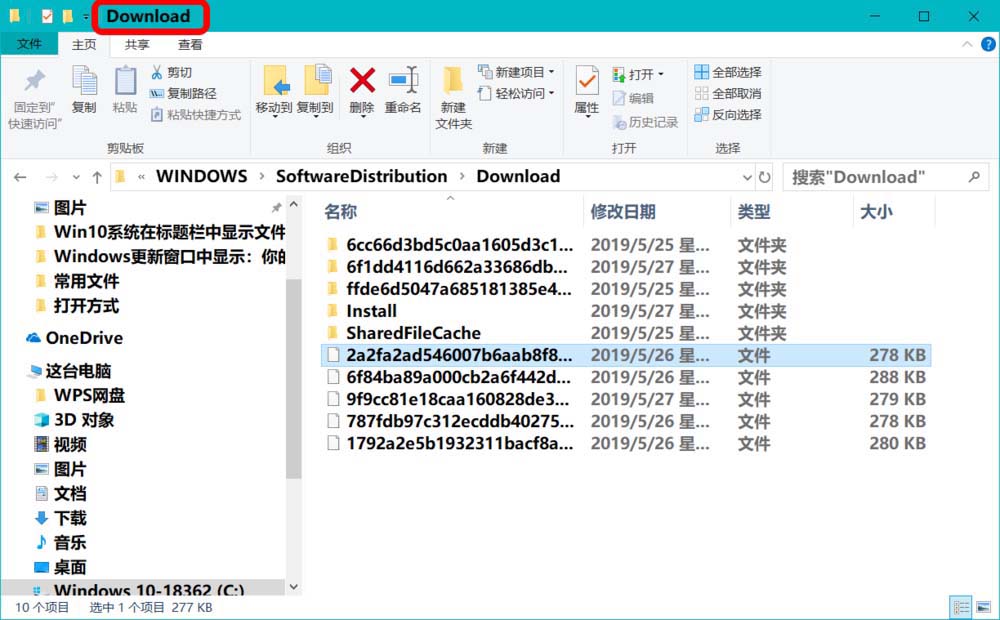

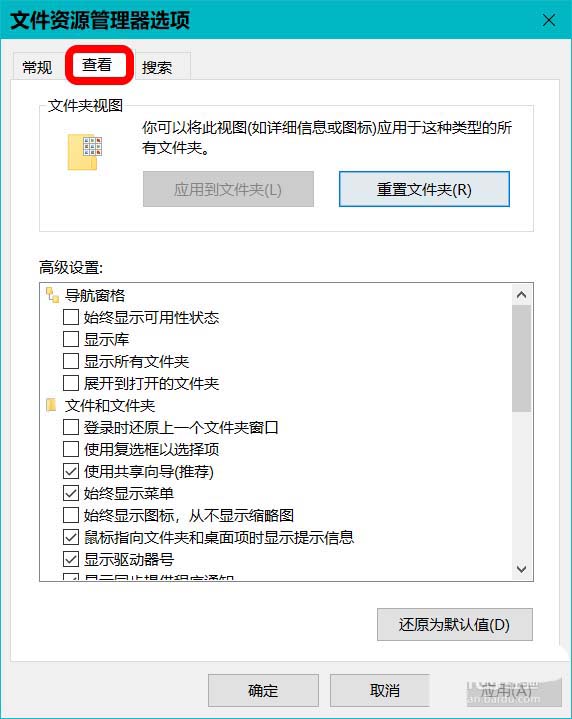
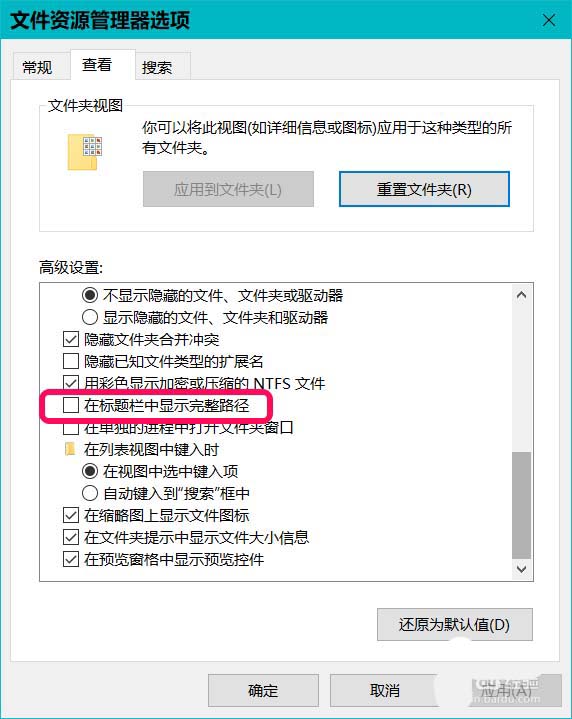
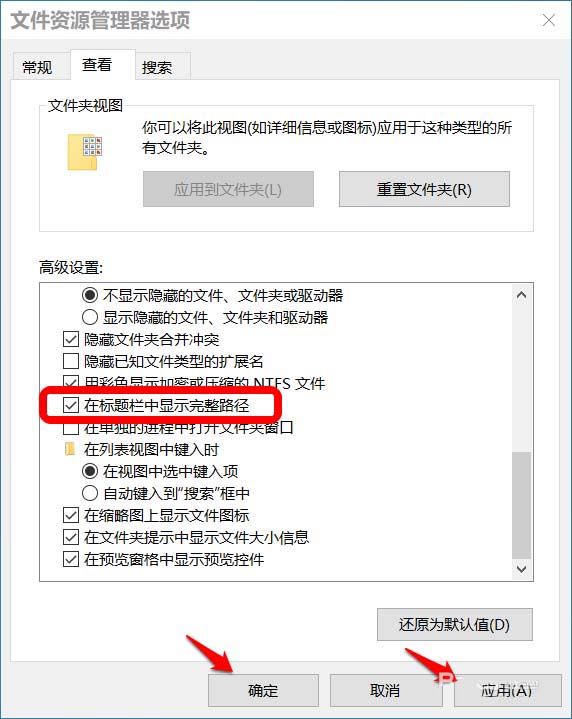
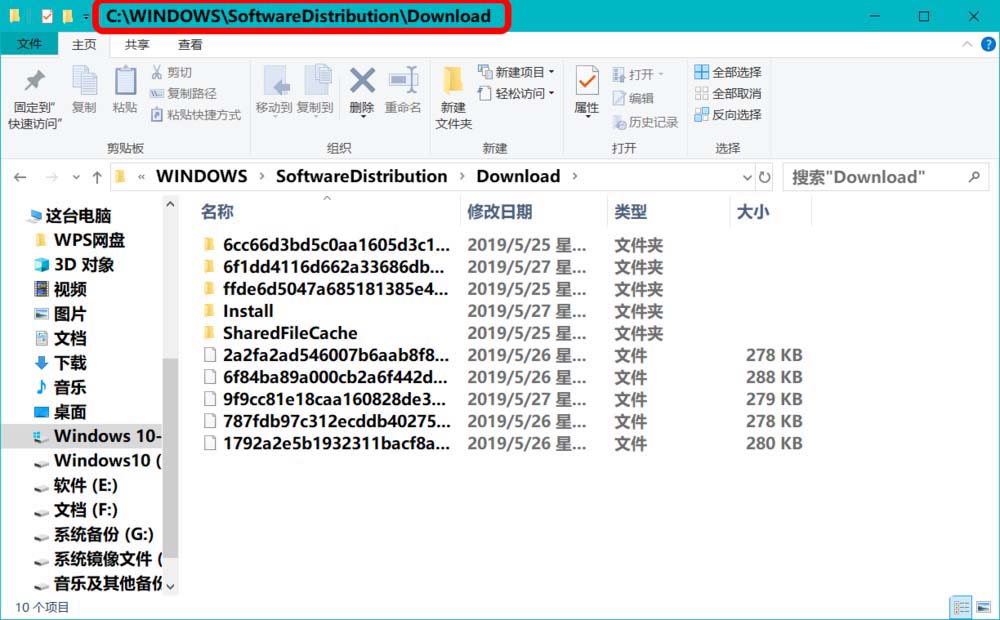

发表评论